Laad documenten die gemakkelijk beschadigd kunnen raken, zoals foto's, of documenten van niet-standaardformaat zoals knipsels, handmatig één vel per keer in de ScanSnap. Om documenten te scannen die gemakkelijk beschadigd kunnen raken, zoals foto's, of documenten van niet-standaardformaat zoals knipsels, laadt u de documenten met behulp van het optionele dragerfolie of fotodragerfolie. Om documenten te scannen die gemakkelijk beschadigd kunnen raken, zoals foto's, of documenten van niet-standaardformaat zoals knipsels, plaatst u de documenten met de optionele dragerfolie.
De procedure om een scan uit te voeren met de fotodragerfolie wordt hieronder als voorbeeld beschreven.
-
Trek aan de stapelaar
 op de ScanSnap. Trek het verlengstuk
op de ScanSnap. Trek het verlengstuk  en de stapelaar
en de stapelaar  uit de ScanSnap. Trek het verlengstuk
uit de ScanSnap. Trek het verlengstuk  van de ScanSnap uit.
van de ScanSnap uit.
- Laad slechts één document in de ScanSnap.
Laad het document in de ScanSnap met de kant die u wilt beschermen naar boven gericht.
-
Lijn de zijgeleiders uit met beide kanten van de documenten.
-
Geef de scanzijde en de toevoermethode op via het aanraakscherm.
 Druk op de pijl onderaan het aanraakscherm om de scaninstellingen weer te geven.
Druk op de pijl onderaan het aanraakscherm om de scaninstellingen weer te geven.
 Selecteer [Dubbelzijdig] in [Scanzijde] dat verschijnt wanneer u op het pictogram Scanzijde drukt.
Selecteer [Dubbelzijdig] in [Scanzijde] dat verschijnt wanneer u op het pictogram Scanzijde drukt.
 In [Toevoer] dat verschijnt wanneer u op het toevoerpictogram drukt, selecteer [Handmatige scan].
In [Toevoer] dat verschijnt wanneer u op het toevoerpictogram drukt, selecteer [Handmatige scan].
 Druk op het pictogram voor het instellen van de Scanzijde en selecteer [Dubbelzijdig] op het scherm [Instelling Scanzijde].
Druk op het pictogram voor het instellen van de Scanzijde en selecteer [Dubbelzijdig] op het scherm [Instelling Scanzijde].
 Druk op het pictogram Instelling toevoermodus en selecteer [Handmatige scan] op het scherm [Instelling toevoermodus].
Druk op het pictogram Instelling toevoermodus en selecteer [Handmatige scan] op het scherm [Instelling toevoermodus].
Raadpleeg Weergegeven schermen op het aanraakscherm voor meer informatie over items voor het instellen van de toevoer.
Raadpleeg Weergegeven schermen op het aanraakschermvoor meer informatie over de items Instelling toevoermodus.
- Laad een document in de ScanSnap.
-
Open de fotodragerfolie en plaats het document erin. Open de dragerfolie om het document te binden.
-
Laad de Fotodragerfolies in de ScanSnap. Laad de Dragerfolies in de ScanSnap.
Plaats het Fotodragerfolies recht in de handmatige toevoer. Zorg ervoor dat de fotodragerfolie in de ScanSnap wordt gevoed en stevig vastgehouden wordt.
Plaats de Dragerfolies recht in het toevoergedeelte. Zorg ervoor dat de dragerfolie in de ScanSnap wordt gevoed en stevig vastgehouden wordt.
- De instellingen voor een profiel aanpassen.
Wanneer [Cloud] is geselecteerd voor [Type] in [Opties beheren] in het venster [Profielen bewerken], hoeft u de instellingen niet aan te passen.
- Geef de Scanvenster van ScanSnap Home weer op de computer.
- Klik op de [Profielen bewerken]-knop
 om het venster [Profielen bewerken] weer te geven.
om het venster [Profielen bewerken] weer te geven.
- Pas de instellingen voor een profiel aan in het venster [Profielen bewerken].
 Selecteer een profiel dat u gebruikt tijdens het scannen van een document uit de lijst met profielen.
Selecteer een profiel dat u gebruikt tijdens het scannen van een document uit de lijst met profielen.
 Klik op de [Optie]-knop voor [Toevoer] om het venster [Toevoeroptie] weer te geven.
Klik op de [Optie]-knop voor [Toevoer] om het venster [Toevoeroptie] weer te geven.
 Klik op de [Draagblad]-knop om het venster [Instellingen dragerfolie] weer te geven.
Klik op de [Draagblad]-knop om het venster [Instellingen dragerfolie] weer te geven.
 Selecteer [twee afzonderlijke afbeeldingen (voor en achter)] voor [Opslaan als].
Selecteer [twee afzonderlijke afbeeldingen (voor en achter)] voor [Opslaan als].
 Selecteer een papierformaat voor de uitvoer van de gescande afbeelding voor [Papierformaat].
Selecteer een papierformaat voor de uitvoer van de gescande afbeelding voor [Papierformaat].
- Sluit het venster [Instellingen dragerfolie] en het venster [Toevoeroptie] door op de knop [OK] te klikken.
- Klik op de [Opslaan]-knop in het venster [Profielen bewerken].
 op de ScanSnap.
op de ScanSnap. uit de ScanSnap.
uit de ScanSnap.




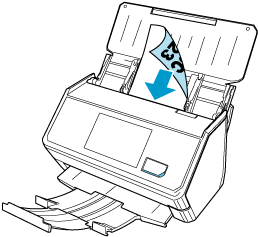
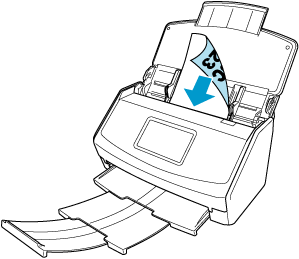
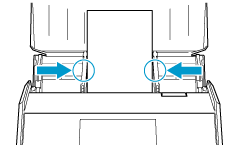
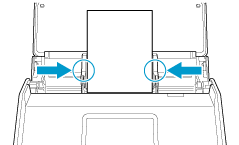
 In [Toevoer] dat verschijnt wanneer u op het toevoerpictogram drukt, selecteer [Handmatige scan].
In [Toevoer] dat verschijnt wanneer u op het toevoerpictogram drukt, selecteer [Handmatige scan].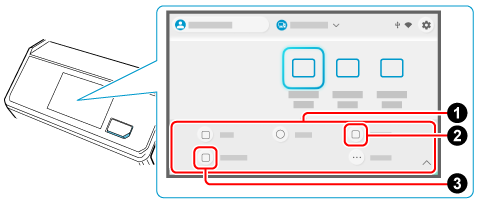
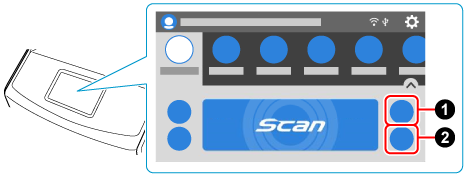
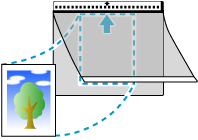
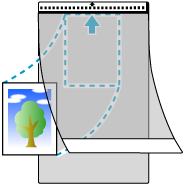
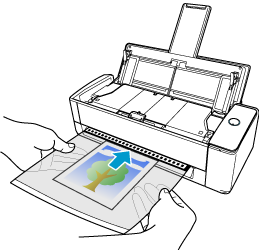
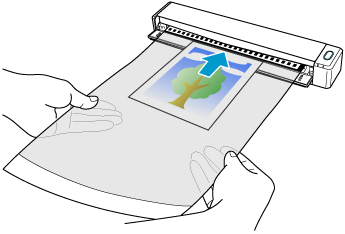
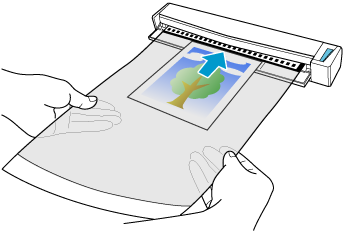


![Venster [Profielen bewerken]](../../../jp/pc/images/common/ope_PF_edit_old_03.png)
![Venster [Toevoeroptie]](../../../jp/pc/images/common/ope_PF_edit_feed_03.png)
![Venster [Toevoeroptie]](../../../jp/pc/images/common/ope_PF_edit_feed_ix1300_03.png)
 Selecteer [twee afzonderlijke afbeeldingen (voor en achter)] voor [Opslaan als].
Selecteer [twee afzonderlijke afbeeldingen (voor en achter)] voor [Opslaan als]. Selecteer een papierformaat voor de uitvoer van de gescande afbeelding voor [Papierformaat].
Selecteer een papierformaat voor de uitvoer van de gescande afbeelding voor [Papierformaat].![Venster [Instellingen Dragerfolie]](../../../jp/pc/images/common/ope_PF_edit_feed_cs_03.png)